La première version intermédiaire du Bionic Beaver est maintenant disponible. Ubuntu 18.04.1 LTS est le premier incrément sur six versions prévues avant le plongeon 18.10. Comme toutes les autres versions ponctuelles, cette version inclut également toutes les dernières applications, mises à jour de sécurité et mises à jour publiées après le 26 avril 2018, date de sortie de Bionic Beaver.
Quoi de neuf dans Ubuntu 18.04.1 LTS
Voici quelques mises à jour critiques dans cette version d'Ubuntu.
- Accélérer la mise à jour sans surveillance
- Ne démarrez pas ou n'arrêtez pas gracieusement la mise à niveau sur batterie
- Restaurer le fichier > élément de menu Nouvel onglet dans le terminal
- Résoudre le problème de transparence sur le serveur d'affichage Wayland
- Correction de la prise en charge de l'installation sur NVMe avec RAID1
- Gestionnaire de mise à jour stable
- Nouvelle option Thunderbolt ajoutée. Allez dans paramètres -> appareils -> Thunderbolt pour le configurer
Existe-t-il une nouvelle version du noyau Linux ?
Si vous recherchez un nouveau noyau Linux, désolé de vous décevoir, cette version intermédiaire ne contient pas de nouvelle version du noyau. Selon le calendrier de Canonical, un nouveau noyau HWE sera disponible dans la version intermédiaire 18.04.2. 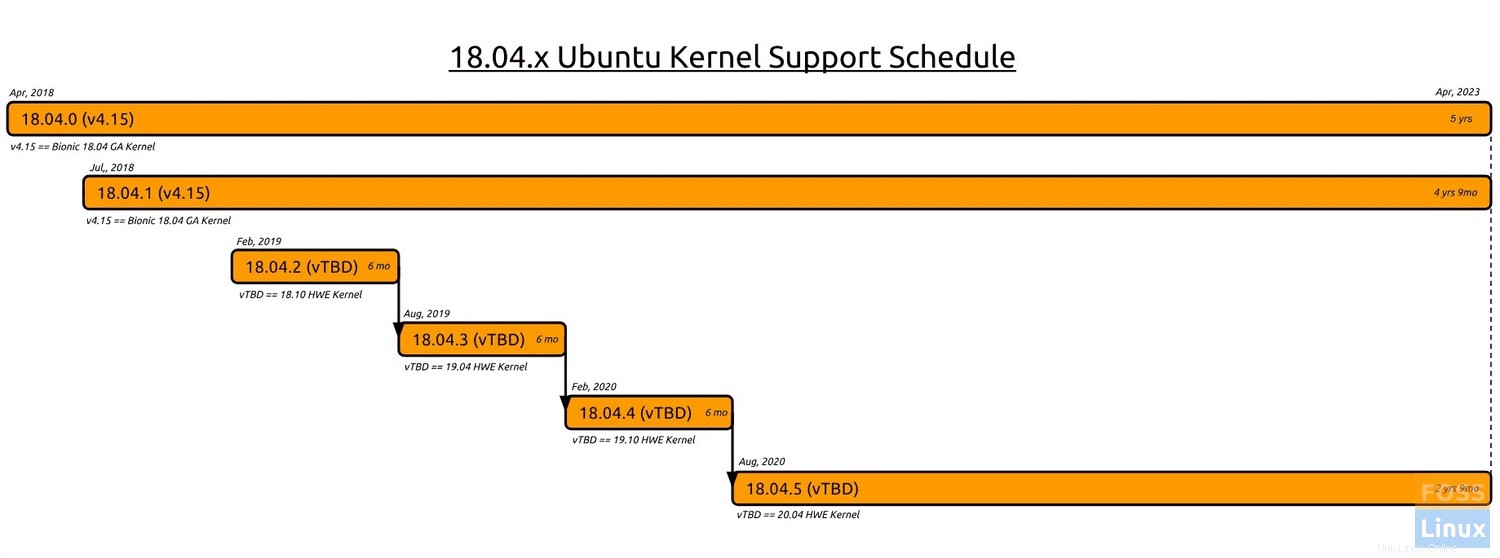
Calendrier de prise en charge du noyau Ubuntu 18.04.xSi vous recherchez toutes les mises à jour, rendez-vous sur les notes de publication officielles.
Mise à niveau vers Ubuntu 18.04.1 à partir d'Ubuntu 18.04
Si vous êtes sur Ubuntu 18.04 et que les mises à jour sont installées sur votre PC, vous n'avez rien à faire. Ubuntu sera automatiquement mis à jour. Mais si vous ne pouvez pas attendre que la mise à jour automatique démarre, vous pouvez forcer manuellement une mise à jour. Voici les étapes :
Étape 1) Lancez "Terminal". Vous pouvez le faire en appuyant simultanément sur Ctrl+Alt+T.
Étape 2) Entrez la commande suivante :
sudo apt update
Étape 3) Entrez la commande suivante et appuyez sur Entrée :
sudo apt upgrade
Faites attention à la progression dans le "Terminal". Vous devez entrer "Y" et appuyer sur Entrée.
C'est ça !
Vous pouvez confirmer si votre PC est mis à niveau vers Ubuntu 18.04.1 en saisissant la commande suivante dans le terminal :
lsb_release -a
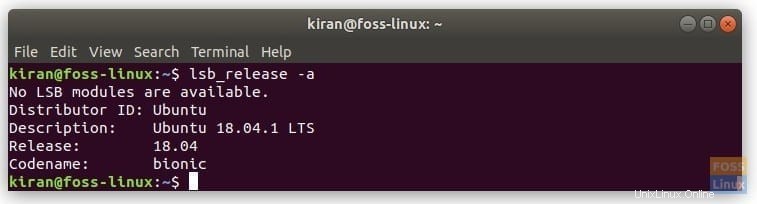
Vous devez utiliser la version actuelle dans la « Description ». Vous pouvez également accéder à l'application "Paramètres" > "Détails" "À propos".
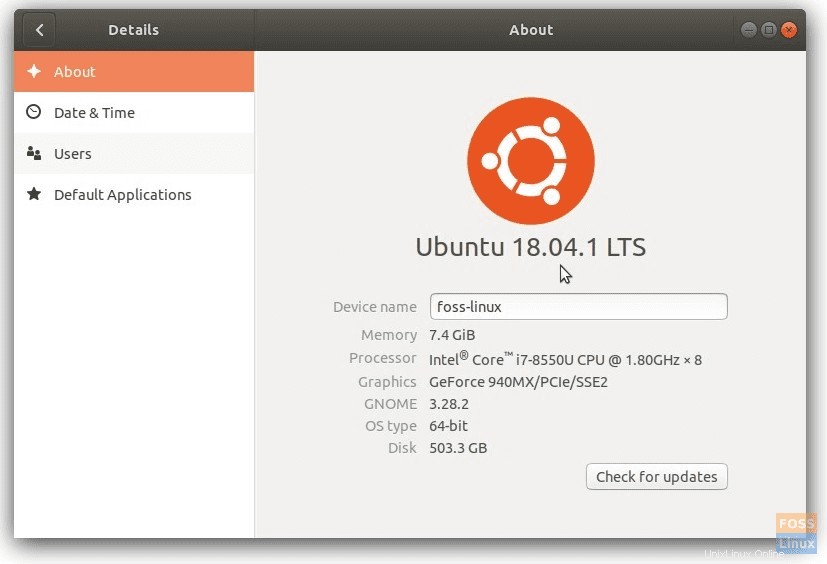
Télécharger Ubuntu 18.04.1
Les nouveaux arrivants sur Ubuntu peuvent récupérer l'image ISO à partir des liens ci-dessous, créer une clé USB en direct et tester la dernière version d'Ubuntu sur le lecteur !
Télécharger Ubuntu 18.04.1 64 bits